Opasohjelma: Luo liiketoimintaprosessin työnkulku
Tärkeää
Et voi enää luoda tai hallita liiketoimintaprosesseja Power Automatesta ratkaisunhallinnan ulkopuolelta elokuusta 2022 alkaen. Liiketoimintaprosessien ja -ilmentymien tuki jatkuu ratkaisunhallinnassa, Power Appsissa ja Dataverse-taulukkonäkymissä.
Tässä artikkelissa kerrotaan, miten voit luoda liiketoimintaprosessin Power Appsissa. Lisätietoja liiketoimintaprosessin työnkulkujen eduista on kohdassa Liiketoimintaprosessin työnkulkujen yleiskatsaus. Lisätietoja mobiilitehtävänkulkujen luomisesta on kohdassa Mobiilitehtävänkulun luominen.
Kun käyttäjä käynnistää liiketoimintaprosessin, prosessin eri vaiheet näytetään prosessipalkissa lomakkeen ylälaidassa.

Tippi
Kun olet luonut liiketoimintaprosessin määritelmän, voit hallita, kuka saa luoda, lukea, päivittää tai poistaa liiketoimintaprosessin esiintymän. Voit esimerkiksi myöntää palveluihin liittyvissä prosesseissa asiakaspalvelijoille täydet oikeudet muuttaa liiketoimintaprosessin esiintymää ja antaa myyntiedustajille vain esiintymän lukuoikeudet, jotta he voivat valvoa asiakkaittensa myynnin jälkeisiä toimia. Voit määrittää luomasi liiketoimintaprosessin määritelmän suojauksen valitsemalla toimintoriviltä Ota käyttöön käyttöoikeusroolit.
edellytykset
- Tarvitset liiketoimintaprosessien luomiseen Power Appsin tai Power Automaten käyttäjäkohtaisen käyttöoikeuden tai Dynamics 365 -käyttöoikeussopimuksen, joka sisältää liiketoimintaprosessien käyttöoikeudet.
- Taulukko, johon liiketoimintaprosessi liitetään. Jos liiketoimintaprosessia ei ole liitetty olemassa olevaan taulukkoon, luo uusi taulukko ennen työnkulun luomista.
Liiketoimintaprosessin luominen
Valitse Power Appsin tai Power Automaten vasemmanpuoleisesta siirtymispalkista Ratkaisut.
Valitse tai luo liiketoimintaprosessille käytettävä ratkaisu.
Valitse ratkaisusta Uusi>Automaatio>Prosessi>Liiketoimintaprosessi. a. Anna työnkulullesi Näyttönimi ja Nimi (LogicalName). c. Valitse taulukko, josta työnkulkua käytetään. d. Valitse Luo.
Uusi liiketoimintaprosessi luodaan. Voit nyt muokata sitä ensimmäisen sinulle luodun vaiheen avulla.
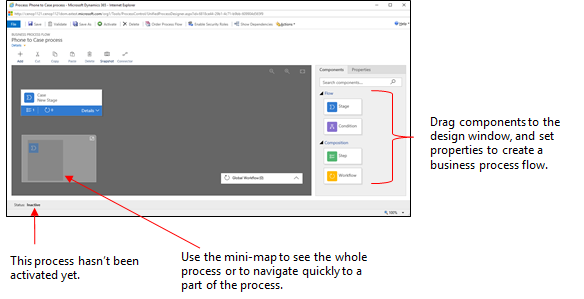
Lisää vaiheita. Lisää vaiheita. Jos käyttäjät siirtyvät liiketoimintaprosessin vaiheesta toiseen:
Vedä Vaihe-osa Osat-välilehdestä ja pudota se suunnitteluohjelman plusmerkkiin.
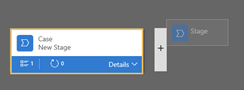
Määritä vaiheen ehdon ominaisuudet valitsemalla vaihe ja määrittämällä sitten ominaisuudet näytön oikealla puolella Ominaisuudet-välilehdessä:
Annan näytön nimi.
Valitse tarvittaessa vaiheen luokka. Luokka (kuten Hyväksy tai Kehitä) näkyy lovettuna nuolenkärkenä prosessipalkissa.
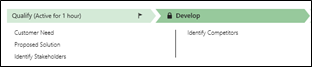
Kun olet muuttanut ominaisuudet, valitse Käytä-painike.
Lisää osavaiheita vaiheeseen. Saat vaiheessa olevat vaiheet näkyviin valitsemalla Tiedot vaiheen oikeassa alakulmassa. Lisävaiheiden lisääminen:
Vedä Vaihe-osan Osat-välilehdestä vaiheeseen.
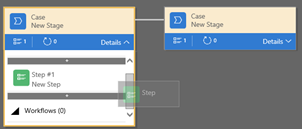
Valitse osavaihe ja määritä sitten ominaisuudet Ominaisuudet-välilehdessä:
- Anna vaiheen näyttönimi.
- Jos haluat, että käyttäjät voivat antaa tietoja suorittaakseen vaiheen loppuun, valitse sopiva sarake pudotusvalikosta.
- Valitse Pakollinen, jos käyttäjien on täytettävä sarake suorittaakseen vaiheen osan loppuun ennen prosessin seuraavaan vaiheeseen siirtymistä.
- Valitse Käytä, kun olet valmis.
Huomautus
- Jos määrität kahden vaihtoehdon totuusarvosarakkeeksi Pakollinen, käyttäjät eivät voi jatkaa, ellei sarakkeen arvo ole Kyllä. Käyttäjän on merkittava sarake valmiiksi, ennen kuin hän siirtyy seuraavaan vaiheeseen.
- Jos joko Kyllä tai Ei ovat hyväksyttäviä sarakearvoja, sarakkeesta on tehtävä vaihtoehto kahden vaihtoehdon totuusarvosarakkeen sijaan.
Lisää haara (ehto) prosessiin. Voit lisätä jonkin haarautumisehdon seuraavasti:
Vedä Ehto-osa Osat-välilehdestä kahden vaiheen välissä olevaan plusmerkkiin.

Valitse ensin ehto ja määritä sitten ominaisuudet Ominaisuudet-välilehdessä. Lisätietoja haarautumisominaisuuksista on kohdassa Liiketoimintaprosessien työnkulkujen laajentaminen haaroja käyttämällä. Kun olet määrittänyt ehdon ominaisuudet, valitse Käytä.
Lisää työnkulku Työnkulun käynnistäminen:
Vedä Työnkulku-osa Osat-välilehdestä vaiheeseen tai Yleinen työnkulku -kohtaan suunnitteluohjelmassa. Lisättävä vaihtoehto määräytyy seuraavien mukaan:
- Vedä se vaiheeseen, kun haluat käynnistää työnkulun vaiheen alkaessa tai päättyessä. Työnkulkuosan on perustuttava samaan ensisijaiseen taulukkoon kuin vaihekin.
- Vedä se yleisen työnkulun kohteeseen, jos haluat käynnistää työnkulun, kun prosessi aktivoidaan tai arkistoidaan (kun tilaksi tulee Valmis tai Hylätty). Työnkulkuosan on perustuttava samaan ensisijaiseen taulukkoon kuin prosessikin.
Valitse työnkulku ja määritä sitten ominaisuudet Ominaisuudet-välilehdessä:
- Annan näytön nimi.
- Valitse, milloin työnkulku käynnistetään.
- Hae aiemmin määritetty tarvittaessa suoritettava aktiivinen työnkulku, jotka vastaa vaihetaulukkoa, tai luo uusi työnkulku valitsemalla Uusi.
- Valitse Käytä, kun olet valmis.
Lisätietoja työnkuluista on kohdassa Työnkulkuprosessit.
Tarkista liiketoimintaprosessi valitsemalla toimintorivillä Tarkista.
Voit tallentaa prosessin luonnoksena, kun jatkat sen käsittelyä valitsemalla toimintarivillä Tallenna.
Tärkeää
Niin kauan kuin prosessi on luonnos, sitä ei voi käyttää.
Aktivoi prosessi ja anna se ryhmän käyttöön valitsemalla toimintorivillä Aktivoi.
Voidaksesi hallita sitä, ketkä voivat luoda, lukea, päivittää tai poistaa liiketoimintaprosessin esiintymiä, valitse Muokkaa käyttöoikeusroolit suunnitteluohjelman komentopalkissa. Voit antaa esimerkiksi palveluihin liittyvissä prosesseissa asiakaspalvelijoille täydet oikeudet muuttaa liiketoimintaprosessi-ilmentymään, kun taas myyntiedustajilla on vain ilmentymän lukuoikeudet, jotta he voivat seurata asiakkaittensa myynnin jälkeisiä aktiviteetteja.
Valitse Käyttöoikeusroolit-ikkunassa roolin nimi, jolla voit avata käyttöoikeusroolin informaatiosivun. Valitse Liiketoimintaprosessi-välilehti ja sen jälkeen määritä käyttöoikeusroolin liiketoimintaprosessissa tarvittavat oikeudet.
Huomautus
Oletusarvon mukaan vain Järjestelmänvalvoja- ja Järjestelmämukauttaja-käyttöoikeusroolit voivat tarkastella kaikkia uusia liiketoimintaprosesseja.
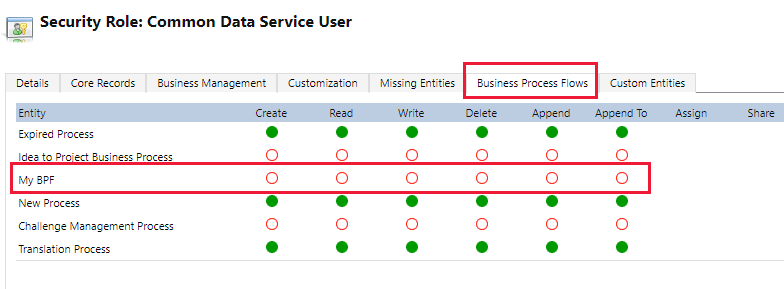
Määritä oikeudet valitsemalla sopivat valintanäppäimet ja valitse sitten Tallenna. Lisätietoja oikeuksista on kohdassa Liiketoimintaprosessin työnkulun oikeudet.
Muista, että seuraavaksi voit määrittää käyttöoikeusroolin organisaatiosi käyttäjille.
Tippi
Seuraavassa on joitakin vinkkejä tehtävänkulun käsittelemiseen suunnitteluohjelman ikkunassa:
- Voit ottaa liiketoimintaprosessin ikkunan tapahtumista tilannevedoksen valitsemalla toimintorivillä Tilannevedos. Tämä on kätevää, jos esimerkiksi haluat jakaa liiketoimintaprosessin ja saada siihen kommentteja ryhmän jäseneltä.
- Siirry nopeasti prosessin eri osiin pienoiskartan avulla. Tämä on kätevää, kun monimutkainen prosessi jatkuu näytön ulkopuolelle.
- Voit lisätä liiketoimintaprosessin kuvauksen valitsemalla Tiedot prosessin nimikohdasta liiketoimintaprosessin ikkunan vasemmassa kulmassa. Merkkejä voi olla enintään 2000.
Muokkaa liiketoimintaprosessia
Jos haluat muokata liiketoimintaprosessia, avaa ratkaisuhallinta, valitse Prosessit ja valitsemalla sitten muokattava Liiketoimintaprosessi prosessien luettelosta.
Kun valitset muokattavan liiketoimintaprosessin nimen prosessien luettelosta, se avautuu suunnitteluohjelmassa, jossa voit tehdä haluamasi päivitykset. Laajenna Tiedot-kohta prosessin nimen alapuolella, jos haluat nimetä sen uudelleen, lisätä kuvauksen tai tarkastella lisätietoja.
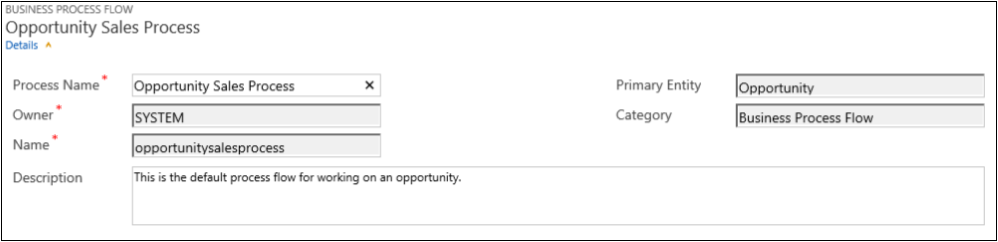
Muita asioita, jotka kannattaa tietää liiketoimintaprosessit
Muokkaa vaiheita
Liiketoiminnan prosessien työnkuluissa voi olla jopa 30 vaihetta.
Voit lisätä tai muuttaa vaiheen seuraavia ominaisuuksia:
Vaiheen nimi
Taulukko. Voit muuttaa taulukkoa missä tahansa vaiheessa ensimmäistä lukuun ottamatta.
Vaiheluokka. Luokan avulla vaiheet on mahdollista luokitella toimintotyypin mukaan. Se on hyödyllinen raporteissa, joissa rivit ryhmitellään vaiheen mukaisesti. Luokkakategorian asetukset tulevat vaiheluokan yleisestä vaihtoehdosta. Voit lisätä lisäasetuksia tähän yleiseen vaihtoehtoon ja muuttaa aiemmin luotujen asetuksien otsikoita, jos haluat. Voit myös poistaa nämä asetukset, jos haluat, mutta on suositeltavaa säilyttää olemassa olevat asetukset. Et voi lisätä uudelleen samaa vaihtoehtoa, jos poistat sen. Jos et halua, että niitä voidaan käyttää, muuta otsikoksi "Älä käytä".
Suhde. Määritä suhde, kun prosessin edellinen vaihe perustuu eri taulukkoon. Valitse parhaillaan määritettävää vaihetta varten Valitse suhteet määrittääksesi suhteen, jota käytetään siirryttäessä kahden vaiheen välillä. On suositeltavaa valita suhde seuraavia etuja varten:
Suhteille on usein määritetty sarakkeiden yhdistämismäärityksiä, jotka siirtävät tietoja automaattisesti rivien välillä ja minimoivat tietojen syöttämisen.
Kun valitset tietueelle prosessipalkissa Seuraava vaihe, suhdetta käyttävät rivit luetellaan prosessissa, mikä edistää rivien uudelleenkäyttöä prosessissa. Lisäksi voit automatisoida rivien luomisen työnkulkujen avulla ja sujuvoittaa prosessia siten, että käyttäjä valitsee haluamansa vaihtoehdon sen sijaan, että loisi sellaisen.
Vaiheiden muokkaaminen
Kussakin vaiheessa voi olla enintään 30 kohtaa.
Lisää haara
Lisätietoja haaran lisäämisestä vaiheeseen on kohdassa Liiketoimintaprosessin työnkulkujen laajentaminen haaroja käyttämällä.
Jotta prosessin kulku olisi ihmisten käytettävissä, on prosessin kulku määrättävä, käyttöoikeusrooleja otettava käyttöön ja aktivoitava prosessi.
Prosessin järjestyksen määrittäminen
Jos taulukolla (rivityypillä) on useita liiketoimintaprosesseja, sinun on määritettävä uusille riveille automaattisesti delegoitava prosessi. Valitse komentopalkista Prosessin järjestys. Uusilla riveillä tai riveillä, joilla ei ole jo niihin liitettyä prosessivirtaa, käytetään ensimmäistä liiketoimintaprosessivirtaa, johon käyttäjällä on pääsy.
Ota käyttöön käyttöoikeusroolit
Käyttäjillä on pääsy liiketoimintaprosessiin riippuen liiketoimintaprosessissa määritellyistä käyttäjille annetuista käyttöoikeusrooleista.
Oletusarvon mukaan vain Järjestelmänvalvoja- ja Järjestelmämukauttaja-käyttöoikeusroolit voivat tarkastella uusia liiketoimintaprosessivirtoja.
Voit määrittää liiketoimintaprosessin oikeudet seuraavasti: avaa liiketoimintaprosessi muokkausta varten ja valitse sitten liiketoimintaprosessin suunnittelutyökalun komentopalkissa Muokkaa käyttöoikeusrooleja. Katso vaihe 13 tämän ohjeartikkelin osiossa Liiketoimintaprosessin luominen.
Aktivoi
Ennen kuin liiketoimintaprosessin kulkua voidaan käyttää, se on aktivoitava. Valitse komentopalkista Aktivoi. Kun olet vahvistanut aktivoinnin, liiketoimintaprosessin kulku on valmis käytettäväksi. Jos liiketoimintaprosessin kulussa on virheitä, sitä ei voi ottaa käyttöön, ennen kuin virheet on korjattu.
Tarvittaessa suoritettavan toiminnon lisääminen liiketoimintaprosessiin
Dynamics 365 (online) versio 9.0 -päivitys sisältää uuden liiketoimintaprosessitoiminnon: liiketoimintaprosessin automatisoinnin toiminnon vaiheet. Voit lisätä liiketoimintaprosessiin toiminnon tai työnkulun käynnistävän painikkeen.
Toiminnon vaihetta käyttävien tarvittaessa suoritettavien työnkulkujen tai toimintojen lisääminen
Oletetaan, että Contoso-organisaatio vaatii, että määritetty tarkistaja käy läpi kaikki mahdollisuudet mahdollisuuden hyväksyntäprosessin osana. Tämän jälkeen Contoso-organisaatio on luonut seuraavan toiminnon:
- Luo tehtävärivin, joka on delegoitu mahdollisuuden tarkistajalle.
- Liittää mahdollisuuden aiheeseen Valmis tarkistukseen -merkinnän.
Lisäksi Contoson on voitava suorittaa nämä toiminnot tarvittaessa. Voit integroida nämä tehtävät mahdollisuuden hyväksyntäprosessiin, jos toiminnot näkyvät mahdollisuuden liiketoimintaprosessissa. Ota tämä toiminto käyttöön valitsemalla Liiketoimintaprosessin toiminnon vaiheena.
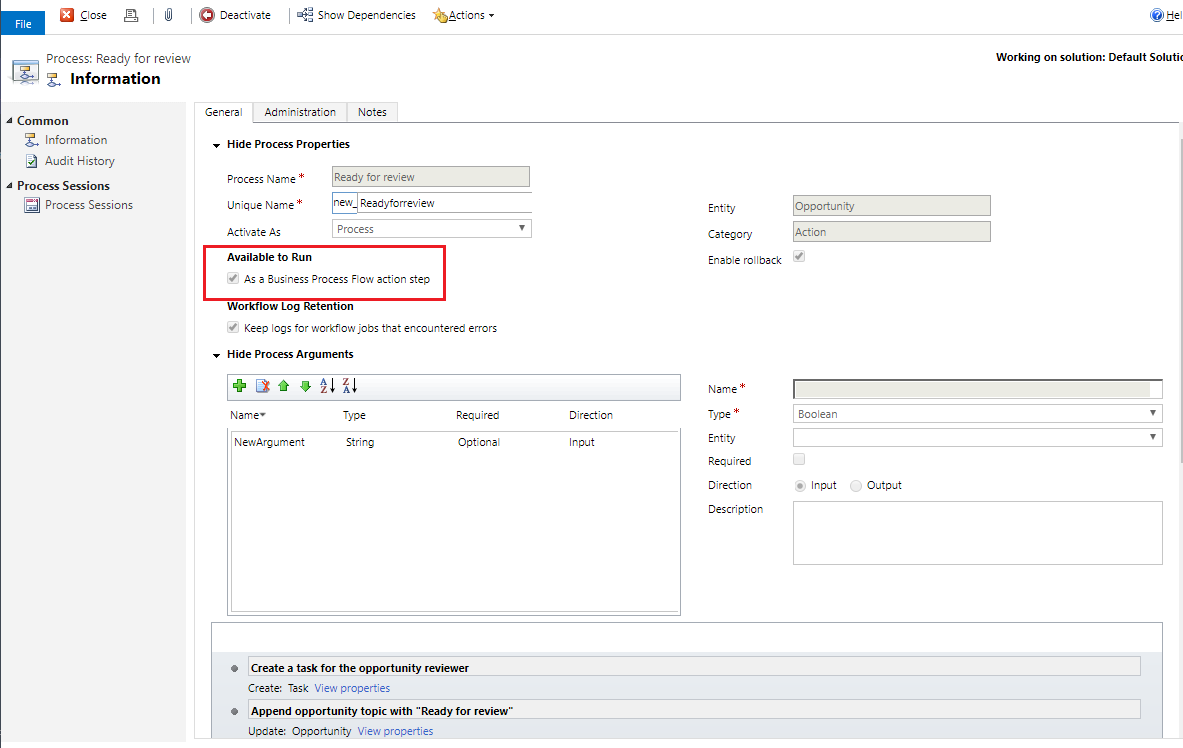
Seuraavaksi toiminnon vaihe lisätään Contoson mahdollisuuden liiketoimintaprosessiin. Tämän jälkeen prosessi tarkistetaan ja päivitetään.
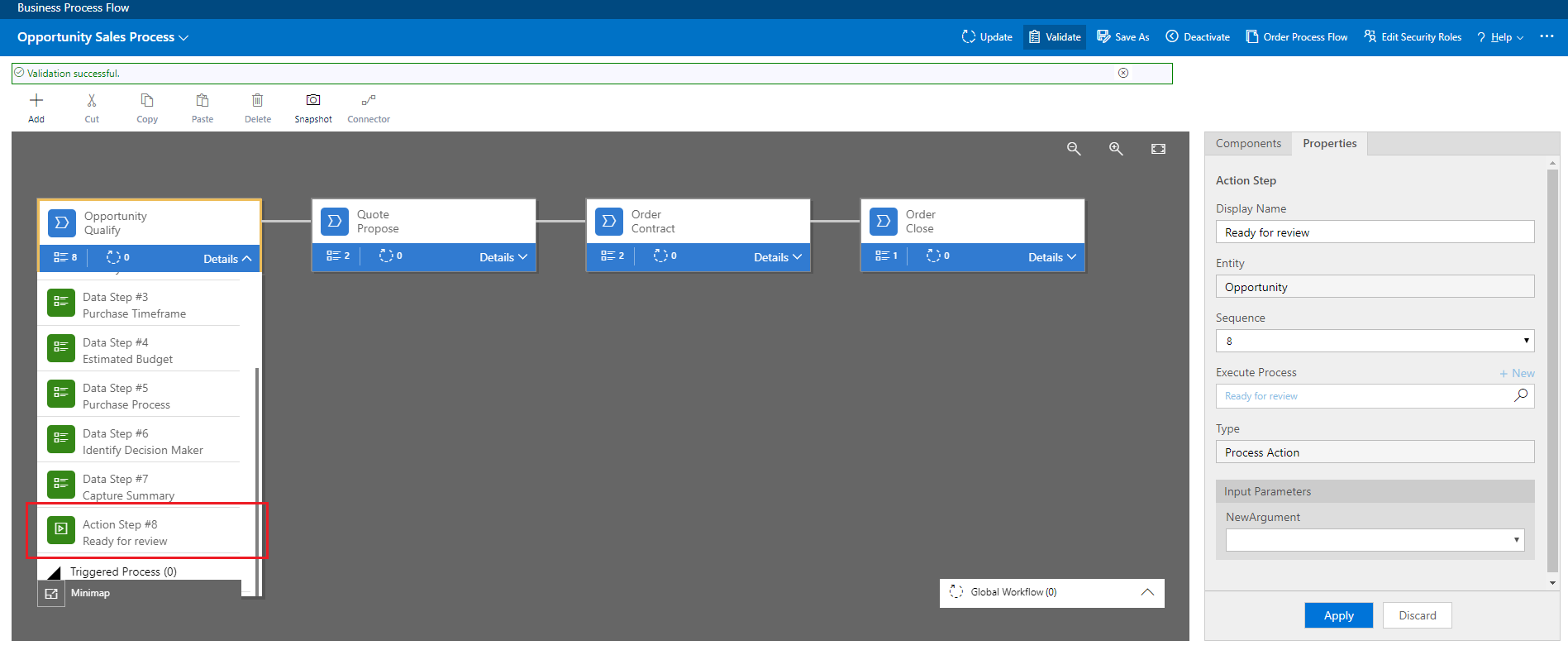
Nyt Contoson myyjät voivat aloittaa toiminnon tarvittaessa Mahdollisuuden hyväksyminen -liiketoimintaprosessin vaiheesta valitsemalla Suorita.
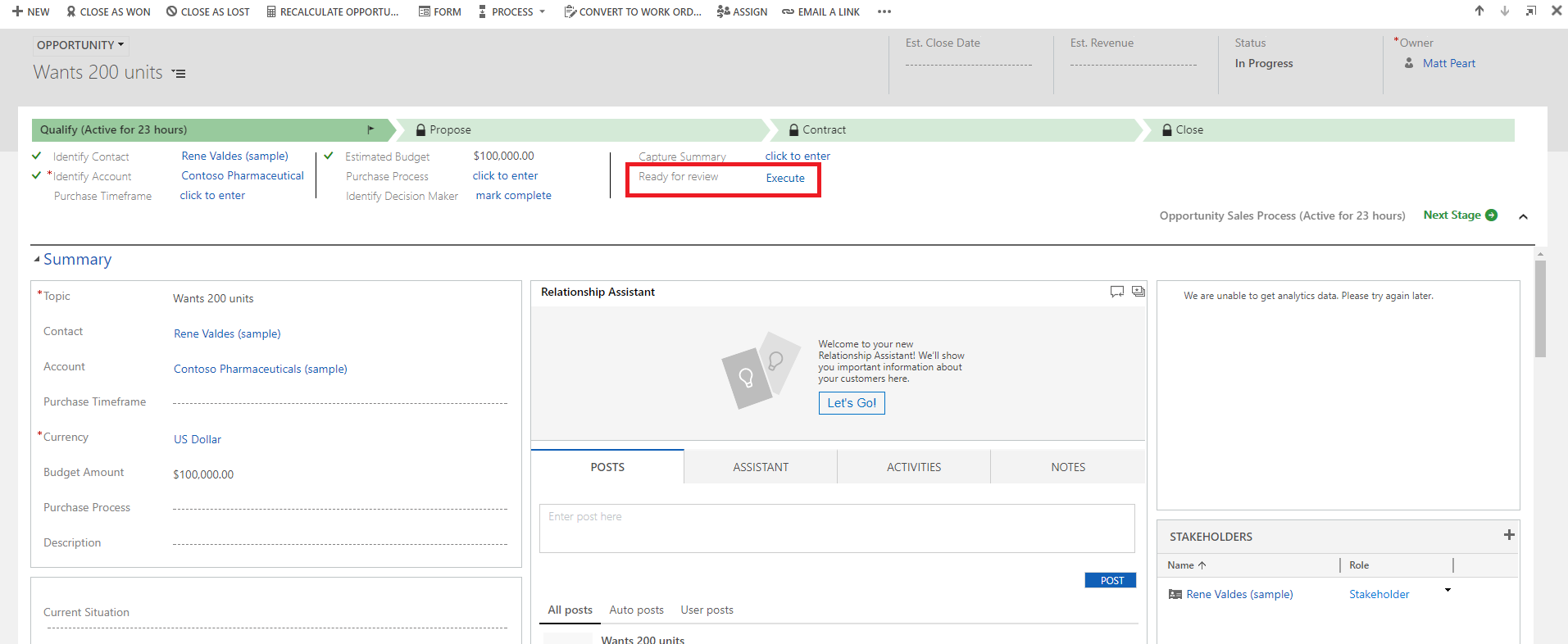
Tärkeää
- Voit suorittaa toiminnon tai työnkulun tarvittaessa, jos liiketoimintaprosessi sisältää toiminnon vaiheen. Jos toiminnon vaihe suorittaa työnkulun, työnkulku on määritettävä tarvittaessa suoritettavaksi.
- Toimintoon tai työnkulkuun liitetyn taulukon on oltava sama kuin liiketoimintaprosessiin liitetty taulukko.
Toiminnon vaiheiden käyttämisen rajoitus liiketoimintaprosessissa
- Toiminnot eivät ole käytettävissä toiminnon vaiheina, jos syöte- tai tulosparametrien tyyppi on Table, EntityCollection tai OptionSet (Choice). Toiminnot, joilla on useita EntityReference-tulosparametreja tai yksi tai useita EntityReference-syöteparametreja, eivät ole käytettävissä toiminnon vaiheina. Toiminnot, joita ei ole liitetty ensisikaiseen taulukkoon (yleinen toiminto), eivät ole käytettävissä toiminnon vaiheina.
Toimintokeskus
Voit yhtenäisessä toimintokeskuksessa tarkastella niiden liiketoimintaprosessin työnkulkujen luetteloa, joihin osallistut.
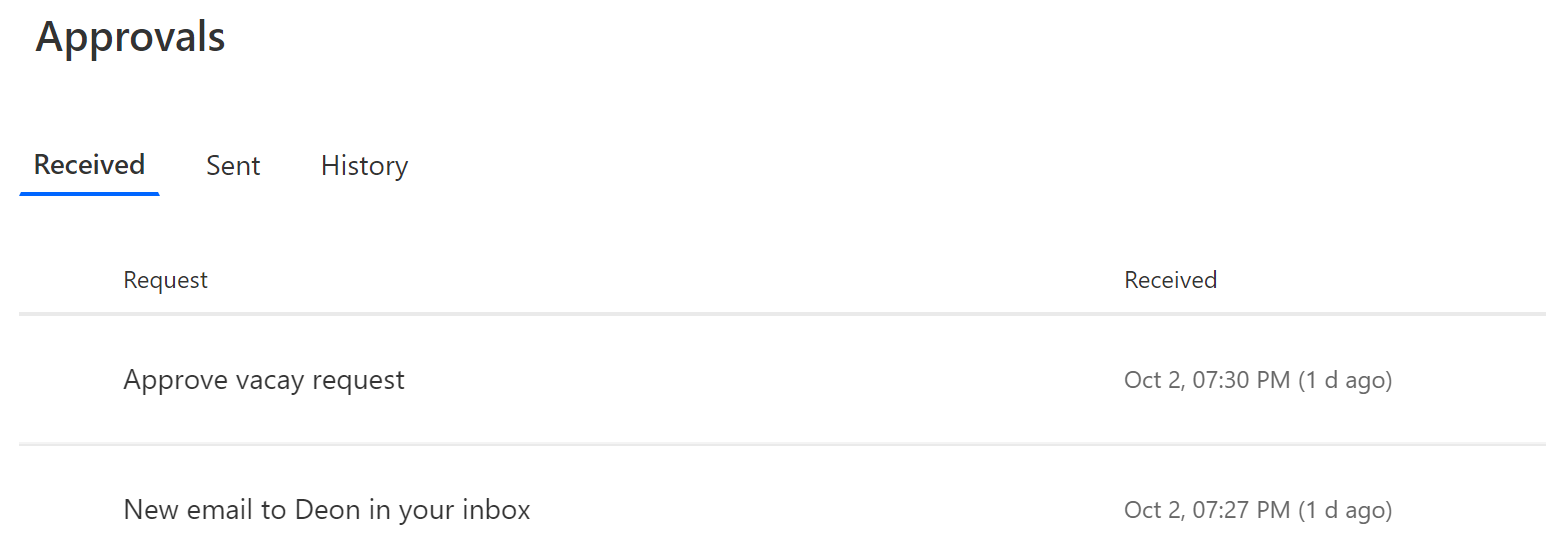
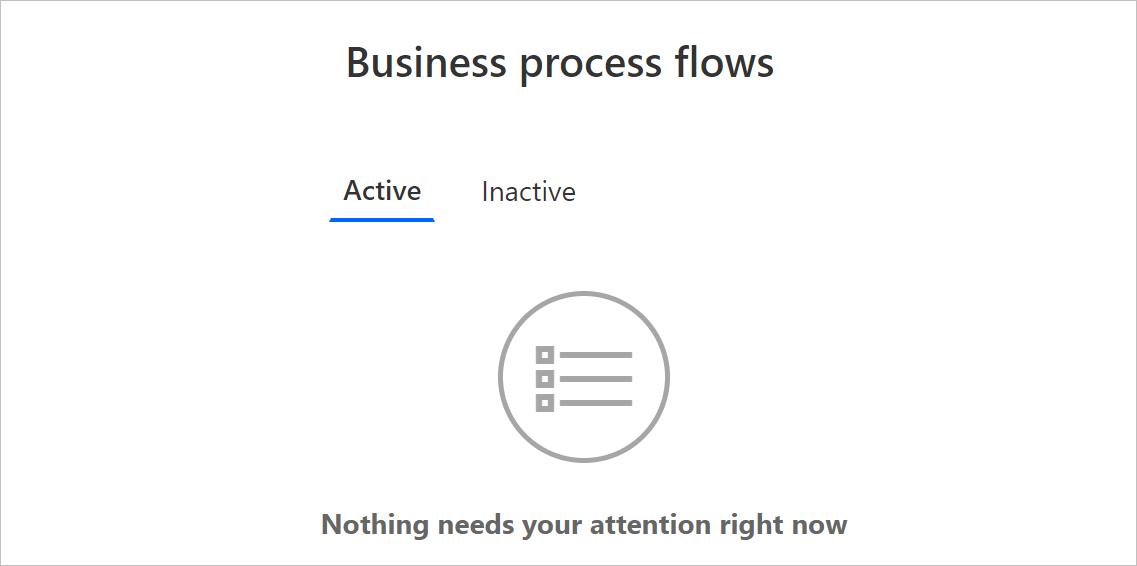
Yhtenäisessä toimintokeskuksessa näet kaikki liiketoimintaprosessit, joissa sinulle on määritetty vähintään yksi Microsoft Dataverse -taulukkorivi, jota prosessi käyttää. Jos liiketoimintaprosessi käyttää esimerkiksi Liidi- ja Mahdollisuus-taulukoita Dataversessä, näet kaikki tämän prosessin esiintymät, joissa joko Liidi- tai Mahdollisuus-rivi on määritetty sinulle.
Näytä kaikki esiintymät, joita tällä hetkellä käytetään Aktiivinen-välilehdessä. Voit tarkastella tässä välilehdessä seuraavia tietoja:
- Prosessin nimi.
- Kunkin prosessin nykyinen vaihe.
- Aktiiviseen vaiheeseen liittyvän Dataverse-rivin omistaja.
- Esiintymän luomisen ajankohta.
Valitse esiintymä, jotta voit avata sen uudessa välilehdessä, tai valitse se, jos haluat kopioida linkin, jakaa linkin sähköpostitse tai hylätä tai poistaa esiintymän.